Win10 WiFi总是掉线是什么回事?
来源:PE吧 作者:小总 发布于:2017-08-17 10:50:13 浏览:2712
Win10在使用过程中,都有很多小问题,大多是因为用户设置出现的,比如WiFi无线网络总是会自动掉线,就算勾选了自动连接也不会自动连接上去。出现这种情况的原因是网络没有广播或开启了无线网卡节能模式,这时只要设置下就可以解决了。下面我们就一起来看看如何设置吧。

具体操作如下:
1、右击开始按钮,选择“设备管理器”,进入设备管理器后,找到无线网卡设备,右击它,然后点击“属性”;
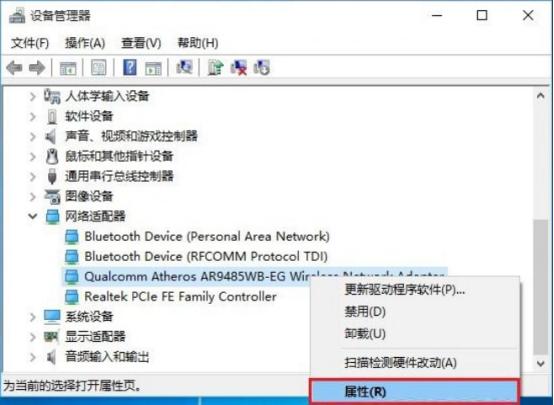
2、切换至“电源管理”项,取消勾选“允许计算机关闭此设备以节约电源”,点击确定即可;
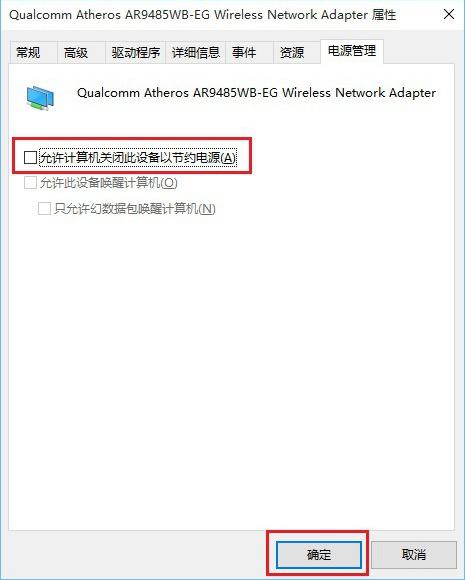
3、之后右击任务栏右边的无线网络图标,选择“打开网络和共享中心”,然后点击左侧的“更改适配器设置”;
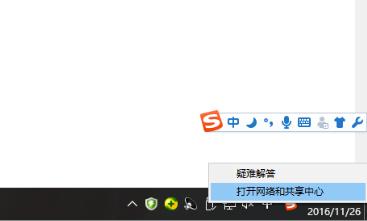
4、双击打开你想连接的WiFi网络,点击“无线属性”,勾选“即使网络未广播其名称也连接”,然后点击确定即可。
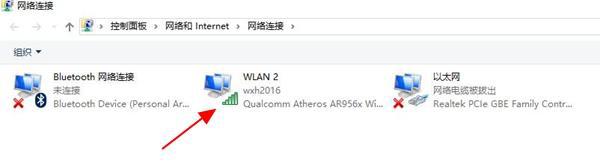
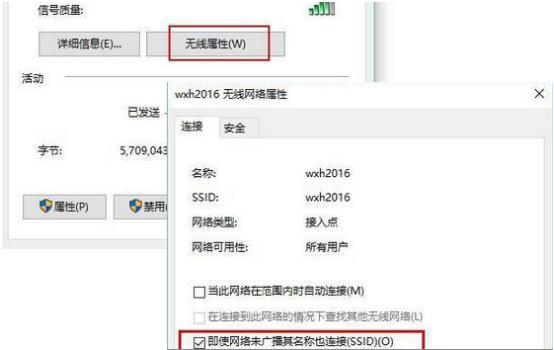
以上就是Win10 WiFi总是掉线的处理方法,如果你在使用时也遇到这种问题,可以参考上面方法解决,希望能帮助到大家,更多内容请关注PE吧网站。
推荐使用总裁团队旗下功能强大的封装产品
驱动工具 驱动总裁
一键重装 PE吧装机助理



